
Ultimo aggiornamento il

Stai cercando di ravvivare la tua esperienza su Discord? Puoi cambiare i caratteri su Discord dal tuo telefono o computer.
Potresti stancarti di usare lo stesso carattere predefinito per il tuo testo quando digiti pensieri e opinioni su Discordia. Tuttavia, puoi accedere alle impostazioni e modificare i caratteri su Discord.
La gestione del testo dei caratteri dei post e dei messaggi può aiutare a rendere l'esperienza Discord più coinvolgente. E sebbene non ci siano molte opzioni predefinite, puoi cambiare i caratteri che appaiono in una chat o nei messaggi con un po' di aiuto.
Se sei legato al carattere predefinito "gg sans", ecco come cambiare i caratteri su Discord dal tuo computer o dispositivo mobile.
Cambia i caratteri su Discord sul desktop
Se stai utilizzando l'app Discord sul desktop, cambiare i caratteri è semplice regolando le opzioni di aspetto nelle impostazioni.
Per cambiare i caratteri su Discord dal desktop:
- Avvia il App Discordia sul tuo desktop.
- Clic Impostazioni utente (icona a forma di ingranaggio) nell'angolo in basso a sinistra accanto al tuo nome utente.

- Seleziona il Aspetto opzione nel menu Impostazioni app.
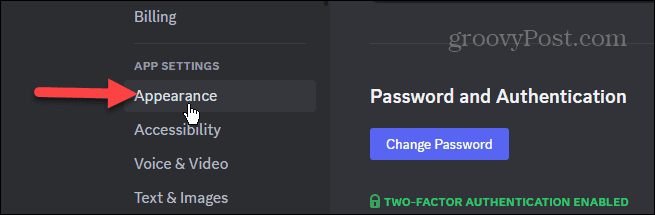
- Scorri verso il basso fino a Impostazione del carattere della chat sezione e sposta i cursori per regolare la dimensione del carattere.

In questa sezione è possibile modificare il ridimensionamento dei caratteri, lo spazio tra i gruppi di messaggi e i livelli di zoom.
Cambia i caratteri Discord su iPhone o Android
Puoi anche regolare il ridimensionamento dei caratteri sulla versione mobile di Discord. I passaggi sono gli stessi sia che tu abbia un iPhone o un dispositivo Android.
Per modificare i caratteri Discord su dispositivo mobile:
- Apri il App Discordia sul tuo telefono o tablet e accedi se non l'hai già fatto.
- Tocca il tuo icona del profilo nell'angolo inferiore.
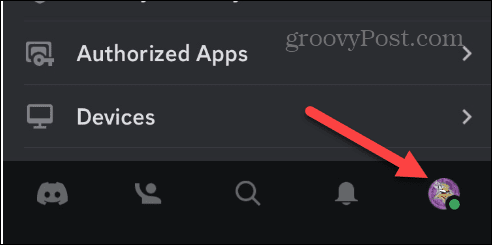
- Scorri verso il basso il menu fino alla sezione Impostazioni app e tocca Aspetto dal menù.

- Nella sezione Aspetto, trova Livello di ingrandimento e sposta il cursore per regolare la dimensione del carattere.
- Attiva il Dimensione del testo della chat classica passare all'utilizzo di una dimensione del carattere leggermente più piccola per le chat.
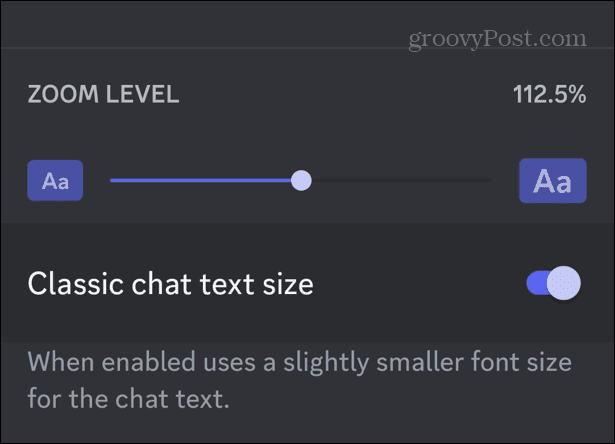
Cambia lo stile del carattere in Discord
L'app non ti consente di impostare uno stile di carattere specifico da utilizzare continuamente nell'app. Tuttavia, puoi inviare messaggi con uno stile di carattere temporaneo per ciascuno. Per farlo, devi rivolgerti a un generatore di font online gratuito come Guru del generatore di caratteri.
Digita il testo che desideri inviare, trova il carattere che ti piace e copia l'Unicode negli Appunti.

Incolla il testo nel tuo canale Discord o messaggio diretto e invialo.
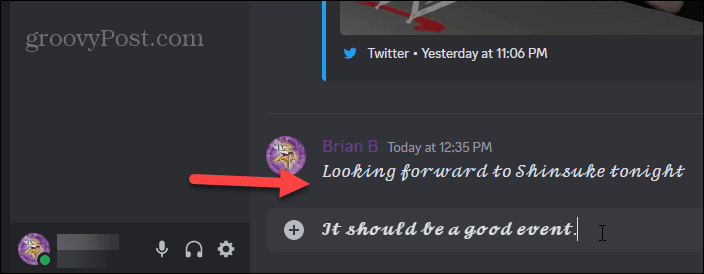
Nota che questo non cambia in modo permanente il tuo carattere nell'app, solo il messaggio. Invece, utilizza i simboli Unicode per cambiare il modo in cui il tuo testo appare in quel post. Non è una soluzione che cambia costantemente i caratteri e non è sostenibile, ma ti permette di divertirti occasionalmente con la community.
Usa il codice a blocchi per cambiare carattere
Oltre a utilizzare le opzioni di cui sopra per cambiare i caratteri su Discord, puoi anche utilizzare il codice di blocco per cambiarlo nel carattere Consolas. Troverai il tasto di apice inverso a sinistra del 1 tasto sulla riga dei numeri se non lo usi mai.
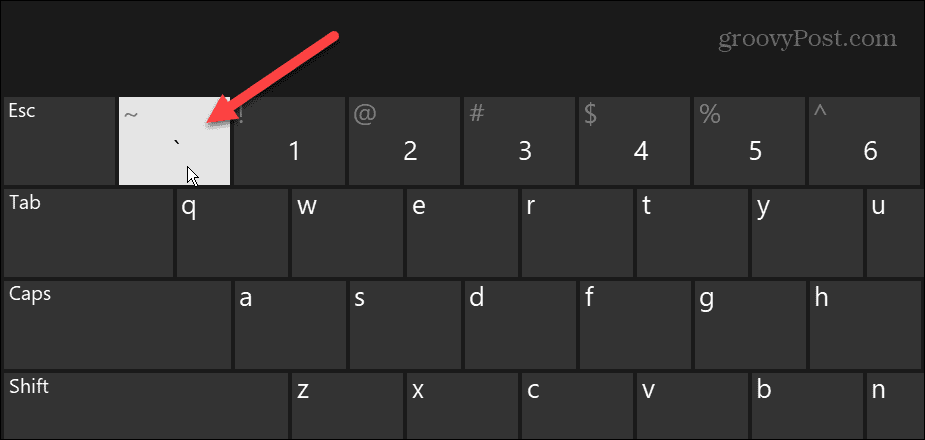
Per utilizzare questa opzione per abilitare il carattere Consolas, digita tre apici inversi, il testo del tuo messaggio e tre apici inversi per seguirlo.
Quindi, ad esempio, puoi digitare quanto segue:
```Ho imparato nuovi caratteri su Discord da groovyPost```
I risultati saranno simili ai seguenti, dove puoi vedere Consolas rispetto al carattere predefinito su Discord.

Cambia il colore del carattere su Discord
Quindi, che ne dici di usare i colori dei caratteri su Discord? Bene, come cambiare il tipo di carattere, l'app non include un'impostazione per cambiare il colore dei tuoi caratteri. Tuttavia, esiste una soluzione alternativa che ti consentirà di aggiungere rapidamente colori al tuo testo.
Ancora una volta, dovrai fare affidamento su un altro sito, ma funziona bene ed è facile da usare. Per aggiungere colore al tuo carattere, utilizza i seguenti passaggi.
- Vai da Redbane Discord Generatore di testo colorato.
- Digita il testo e aggiungi i colori che desideri per il messaggio. Puoi scegliere un colore diverso per ogni parola, lettera o tutto il testo. Ti dà anche la possibilità di grassetto o sottolineare il testo.

- Clicca il Copia il testo come Discord formattato pulsante in basso per copiare il codice negli appunti.
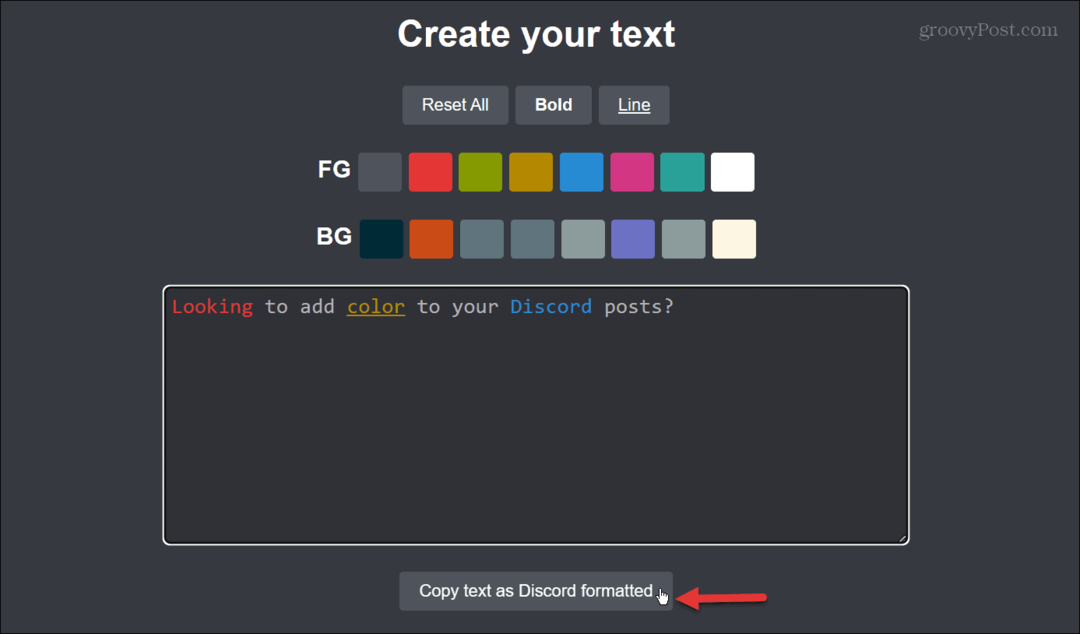
- Aprire Discordia e incolla il codice copiato.
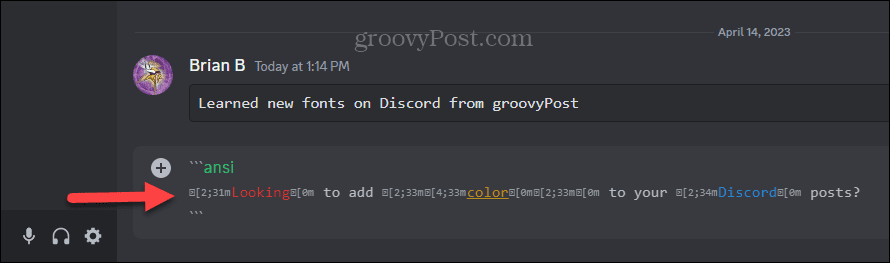
- Invia il messaggio e visualizzerà i colori scelti sul sito.
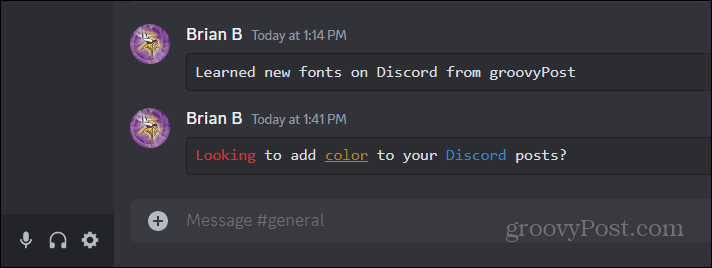
Modifica dei caratteri e altro su Discord
Sia che tu abbia bisogno di un carattere più grande per vedere meglio le tue interazioni o desideri qualcosa di più coinvolgente nelle chat, è possibile regolare il tuo carattere su Discord. Segui i passaggi precedenti per ottenere i risultati desiderati.
C'è molto di più che puoi regolare mentre usi Discord. Ad esempio, potresti voler imparare a farlo riprodurre musica in Discord o forse streaming Disney Plus con altri utenti per feste di sorveglianza.
Se sei nuovo nel servizio o desideri potenziare il tuo server, controlla come fai crescere il tuo server Discord. Se vuoi creare suoni o cambiare la tua voce nel tuo canale, puoi farlo impostare una tavola armonica. E una volta che hai fatto rotolare la tua tavola armonica, dai un'occhiata ai nove migliori app di soundboard per Discord.
Come trovare il codice Product Key di Windows 11
Se devi trasferire il codice Product Key di Windows 11 o ne hai solo bisogno per eseguire un'installazione pulita del sistema operativo,...

